不少用户在使用电脑的过程中觉电脑桌面图标太大又或者太小,便想要调整图标大小,但是不知道win7桌面图标变大了如何调小。今天小编就给大家带来了win7桌面图标变大了调小的方法,希望对各位用户们有所帮助。
工具/原料:
系统版本:win7系统
品牌型号:戴尔 灵越15
方法/步骤:
方法一:右击桌面空白处点击小图标
1.win7桌面图标变大了如何调小呢?首先打开电脑,鼠标右键点击桌面空白处,点击“查看”;

2.点击“小图标”,桌面图标即可成功变小。

方法二:进行调整电脑屏幕分辨率
1.其实还可以通过调整电脑屏幕分辨率的方法来将桌面图标变小,在电脑桌面上点击鼠标右键,然后出现的菜单界面中点击选择屏幕分辨率;
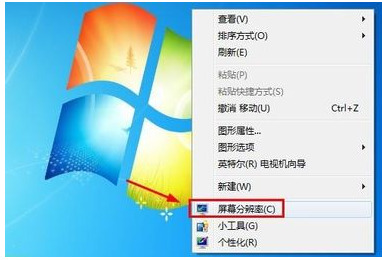
2.对电脑屏幕分辨率进行调整,分辨率越高桌面图标越小啦;
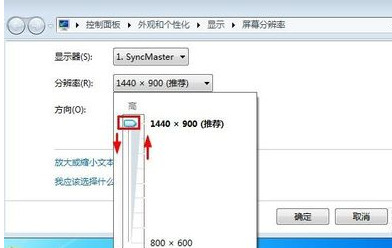
3.但是不仅桌面图标变小了,电脑内所有的内容都将会变小,所以这种方法小编不建议大家使用。
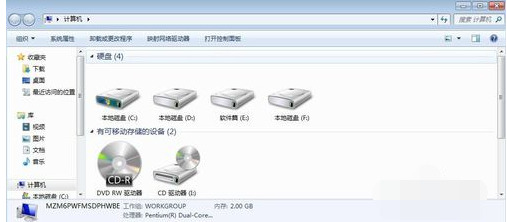
总结:
方法一:右击桌面空白处点击小图标
1.打开电脑,点击“查看”;
2.点击“小图标”,桌面图标即可成功变小。
方法二:进行调整电脑屏幕分辨率
1.在菜单中点击选择屏幕分辨率;
2.对电脑屏幕分辨率进行调整大小即可。